自炊の前に、ScanSnap S1500のドライバソフトについてレビューを書いてみます。
スキャンスナップは、通常のスキャナでは殆どで対応しているTWAINは対応しておらず
独自規格のもので使用することになります。
ScanSnap S1500のドライバーチェック
スキャン画質・解像度選択
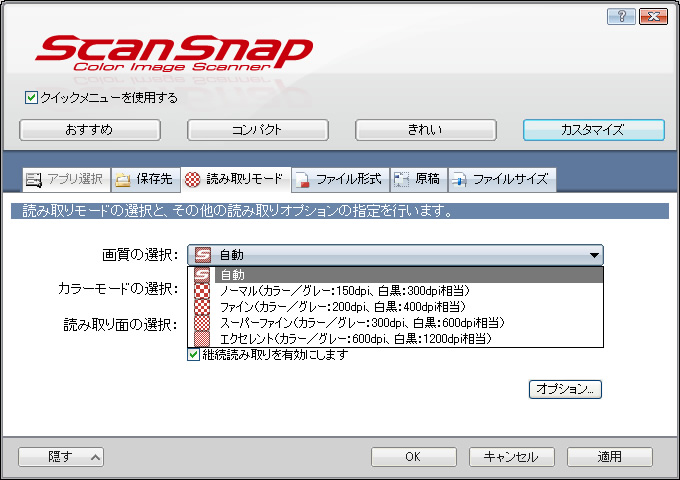
自動、ノーマル(グレー150dpi/白黒300dpi)、ファイン(グレー200dpi/白黒400dpi)、スーパーファイン(カラー、グレー300dpi/白黒600dpi)、エクセレント(カラー、グレー150dpi/白黒1200dpi)からのみ選べる。
スキャンカラーモードの選択
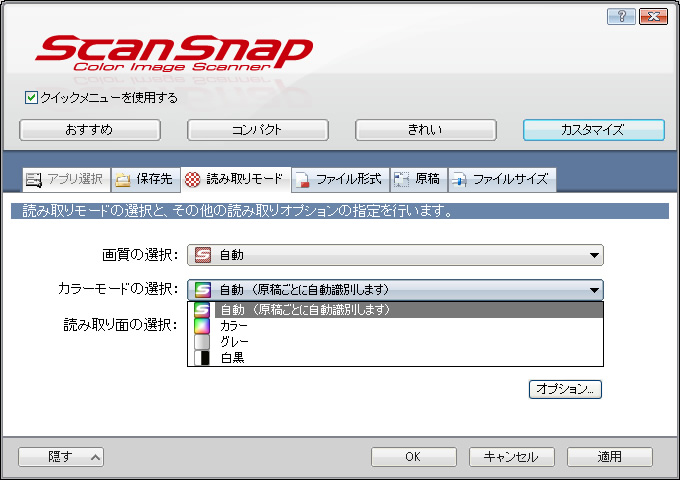
自動(原稿ごとに自動識別)、カラー、グレー、白黒から選べる。
スキャン読み取り面の選択
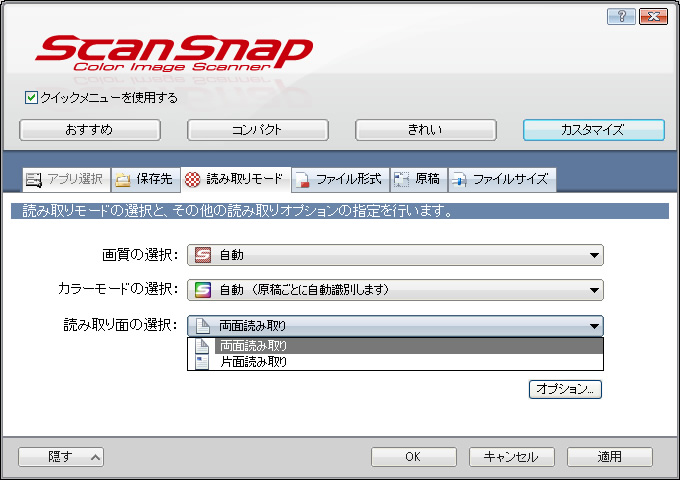
一度のスキャンで、片面か両面読み取るか指定できます。
スキャン画像の圧縮率の設定
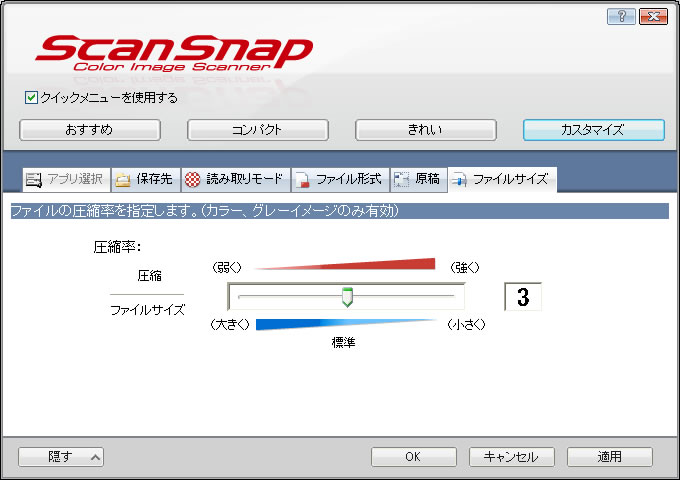
スキャンした画像の圧縮率を5段階で設定できる。圧縮率が低いとファイルサイズが増えるが画質はきれいになる。
ドライバーの感想について
上記の通り、scansnap s1500はTWAINドライバに当たる部分の設定範囲が狭く通常のスキャナを使ったことのあるひとは不安に思うか知れません。特にコントラストの設定が無いのは*正直残念です。
もしコントラスト設定があれば高く設定することで、好みの濃さでくっきりとした文字でスキャンできるからです(本によって紙質も違うので、この辺の読み取りこさを自分で微調整が出来る)。
*読み取りモードタブのオプションで「文字をくっきりします」にチェックを入れると通常よりコントラストが上がります。また、白黒読み取り時のみ読み取り濃度の設定ができます。
参考までに一般的なスキャナーの設定

例としてキヤノンスキャンのTWAINドライバ解像度設定画。75dpi/100dpi/150dpi/200dpi/300dpi/400dpi/600dpi/1200dpiからと細かく・幅広く選べる。
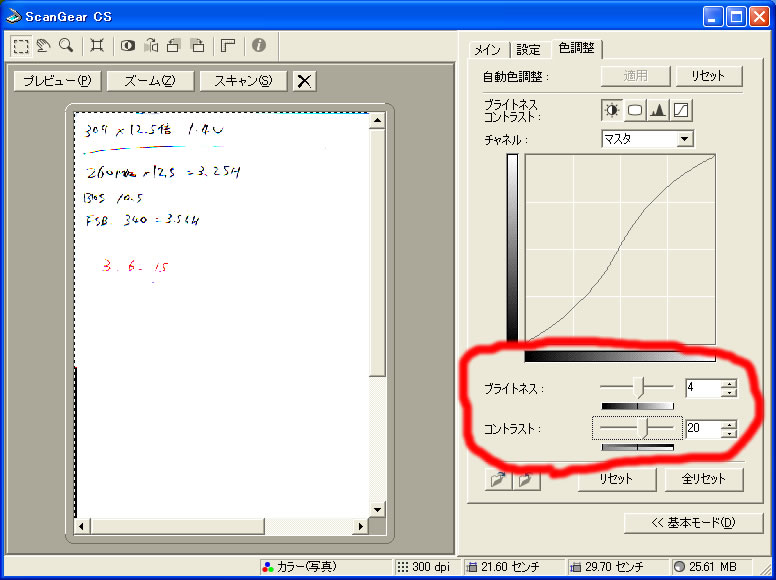
同じくキヤノンスキャンのTWAINドライバ色調整設定画面。コントラスト、ブライトネスの設定もできる。
Scansnapのドライバーについての結論
ただ、結論から言うととりあえずscansnap s1500の設定できる範囲だけでも、差し支えなく綺麗に読み取りが出できます。実際、黄ばんでしまった本でも多少、端の方が薄いグレーになりますが許容範囲です。
あとdpiについてですが、出来ればカラー、グレースケールモードで400dpiも設定できるようにして欲しかったです。
将来PCモニターが4k2kになった時に300dpi(スキャンスピードの兼ね合いから殆どの人が選択するであろう解像度)では、ちょっと低い解像度に感じてします(600dpiでjpge読み込みし、画像編集ソフトで400dpiに落としてpdfという方法でも行けますが、この場合600dpiではスキャンスピードが遅いということと、一連の作業が手間なのであまり実用性が無いように感じます。
カラーが不要な文書中心の本の場合、白黒モードの400dpi選択もありますが、FDPで縮小表示で見たときに、文字がギザギサになり見にくい状態になるため、結局グレーモードでスキャンしています(グレーモードだとギザギサが目立ちません)。
色々試した結果、自炊では、カラー書籍・雑誌以外は限り白黒モード(600dpi)にすることにしました。理由は下記の通りです。
・それぞれのデータサイズを比較すると、グレースケールに対し白黒モードでは1/3~1/4以下のデータ量に収まる。
・グリースケールでは文字が薄いが白黒モードでは文字がくっきりしている。ただしグレースケールは文字のギザツキが目立たないが白黒モードでは目立つ(本によっては目立たないものもある)。
・上記と重複するが、グレースケールだと印刷時やkindle(キンドル)で表示した時にも文字が薄くなる。
以上の理由から、文章中心は白黒モード(600dpi)、カラーはカラー(300dpi)でスキャンすることにしました。
1TバイトHDDのが気軽に買える時代にデータ量を気にすることはないのですが、kindle(キンドル)やipadの端末では2G~64Gと保存容量が限られているため、はやり少ない容量で済む白黒モードを選択しました。
また400dpi読み取りに対応のキヤノンのスキャナDR-2510Cを買うことも考えましたが、impressのレビュー(こちらでの比較はスキャンスナップは一世代前のS510)によるとスキャンスナップより画質が劣るようで、結局こちらを購入しました)。
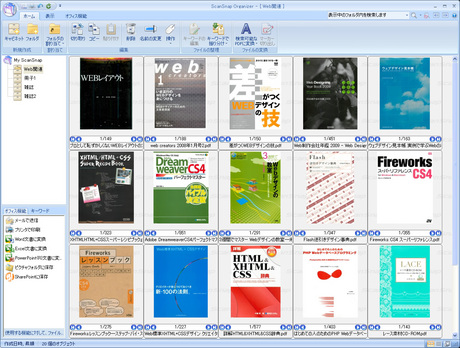
自炊した本は、scansnap s1500付属のScanSnap Organizerでこんな感じで閲覧できます。
関連記事


